Zagon ukaza s črkami pogona pogosto deluje
- Če chkdsk ne more zakleniti trenutnega pogona teče drug proces in chkdsk ne more uporabiti vašega pogona.
- Zaščito pred pisanjem lahko zaobidete tako, da na določenem pogonu zaženete chkdsk s pomočjo ukaznega poziva.
- Če to ne deluje, ga lahko poskusite zagnati v varnem načinu po naših podrobnih navodilih.

XNAMESTITE TAKO, DA KLIKNETE NA PRENOS DATOTEKE
- Prenesite Fortec in ga namestite na vašem računalniku.
- Zaženite postopek skeniranja orodja da poiščete poškodovane datoteke, ki so vir vaše težave.
- Desni klik na Začetek popravila tako da lahko orodje zažene algoritem za popravljanje.
- Fortect je prenesel 0 bralcev ta mesec.
Pri izvajanju chkdsk ukaz v ukaznem pozivu, lahko včasih dobite chkdsk ne more zakleniti trenutnega pogona obvestilo o napaki. Naj vam povemo vse, kar morate vedeti o tej napaki.
Čeprav je pogosto moteča ovira, obstaja nekaj rešitev, za katere so številni uporabniki dokazali, da delujejo.
Upoštevajte, da se lahko pri nekaterih uporabnikih napaka glasi Trenutnega pogona ni mogoče zakleniti, ker je zapisane zaščiten oz Chkdsk se ne more zagnati, ker nosilec uporablja drug proces.
tudi uporabnik, naveden v Microsoft Answers strani, da je po zagonu prejel naslednje sporočilo chkdsk /f ukaz:
vrsta datotečnega sistema je ntfs, ne more zakleniti trenutnega pogona
Ne glede na to, kaj je, bodo te rešitve prišle prav.
Kaj pomeni Ne morem zakleniti trenutnega pogona?
Ta napaka chkdsk /r ne more zakleniti trenutnega pogona običajno pomeni točno to, kar piše. Do trenutnega pogona, na katerem poskušate zagnati ukaz, ni mogoče dostopati.
Običajno bo Windows odložil skeniranje ob naslednjem zagonu vašega sistema, vendar včasih to ne deluje.
Nekateri primarni sprožilci te napake so:
- Tečejo procesi – Napaka se pojavi, če obstaja teče drug proces in preprečuje, da bi vaš pogon uporabil proces chkdsk.
- Zlonamerna programska oprema – Naprava je lahko okužena in vaš dostop do določenih komponent je omejen. Učinkovita protivirusna programska oprema je vedno priporočljivo.
Pogosto je eno ali drugo, zato naj vam pokažemo nekaj najučinkovitejših popravkov.
Kako lahko popravim napako, da chkdsk ne more zakleniti trenutnega pogona?
- Onemogočite protivirusni program
- Zaženite chkdsk s črkami pogona
- Zaženite chkdsk v varnem načinu
- Ubijte tekoče procese
1. Onemogočite varni zagon in protivirusni program
- Kliknite puščico za skriti dostop v opravilni vrstici.

- Kliknite ikono protivirusnega programa, premaknite miškin kazalec nad Avast ščiti Control in izberite Onemogoči za 10 minut (Ta korak se razlikuje glede na različno protivirusno programsko opremo).

- Poskusite znova zagnati ukaz.
Razmislite o prehodu na boljše varnostno orodje, če vaš protivirusni program povzroča težavo.
Na voljo so različne možnosti in morda boste presenečeni nad tem, kaj lahko dobite, če ste odprti za drugačno protivirusno programsko opremo ki ne moti nobenih posodobitev gonilnikov.
2. Zaženite chkdsk s črkami pogona
- Kliknite na Začetek meni, vrsta ukaz, z desno tipko miške kliknite na Ukazni poziv možnost in izberite Zaženi kot skrbnik.

- Vnesite spodnji skript in pritisnite Vnesite.
chkdsk C: /f /r /x - Zdaj se vrnite na 2. korak in počistite varni način.
- Vse je pripravljeno.
To je najpogostejša rešitev za večino uporabnikov.
3. Zaženite chkdsk v varnem načinu
- Pritisnite obe Windows ključ in R, vrsta msconfigin pritisnite Vnesite ali kliknite v redu.
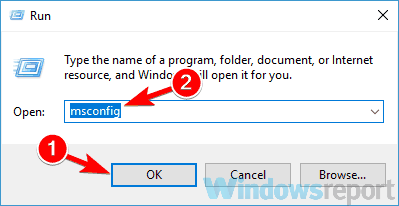
- Izberite razdelek Boot, kliknite možnost za Varen zagon, izberite Minimalno možnost in kliknite v redu.
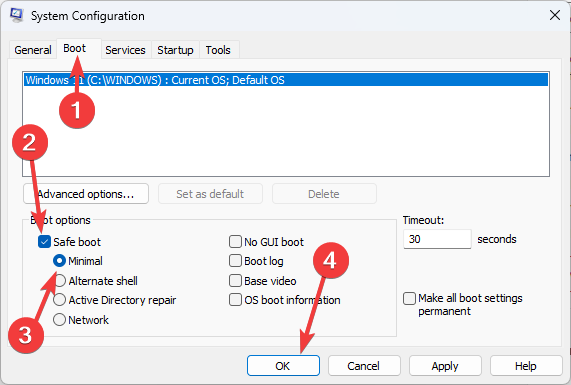
- Kliknite Ponovni zagon.
- Kliknite na Začetek meni, vrsta ukaz, z desno tipko miške kliknite na Ukazni poziv možnost in izberite Zaženi kot skrbnik.

- Vnesite spodnji skript in pritisnite Vnesite.
chkdsk C: /f /r /x - Zdaj se vrnite na 2. korak in počistite varni način.
- Vse je pripravljeno.
Ta rešitev je le nekoliko zamudnejša od prve, vendar se lahko popravi Chkdsk ne more zakleniti trenutnega pogona napaka.
Če želite izvedeti več o tem ukazu, imamo vodnik, kako zaženite chkdsk v sistemu Windows 11, zato ga boste morda želeli preveriti za več informacij.
- Kaj pomeni JWT Expired & kako to enostavno popraviti
- 4 načini za odpravo napake jedra podsistema PCL XL v sistemu Windows
- Popravite dušenje procesorja na prenosnem računalniku: 3 hitre rešitve
4. Ubijte tekoče procese
- Desni klik na Začetek meni in izberite Upravitelj opravil.

- Kliknite na Procesi zavihek.
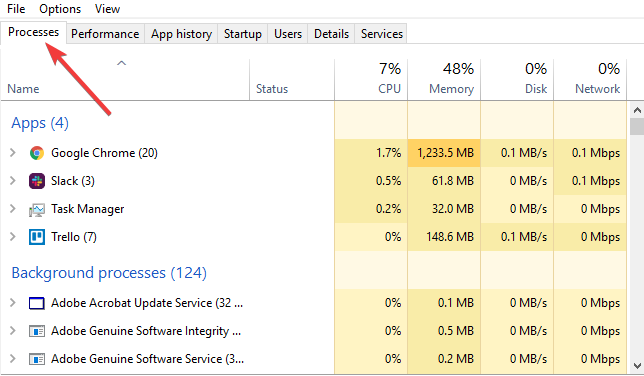
- Kliknite na različne procese in izberite Končaj opravila gumb.

- Zdaj poskusite znova zagnati ukaz.
Ta rešitev je bistvena, če chkdsk ne more zagnati, ker nosilec uporablja drug proces.
Upamo, da so bile te rešitve v pomoč in da ste uspeli popraviti nezmožnost Chkdsk zakleni trenutni pogon napaka.
Medtem nas v spodnjem razdelku za komentarje obvestite o drugih težavah, povezanih z vašo vožnjo.


